Ten rozdział zawiera informacje na temat zakupu materiałów eksploatacyjnych i części do konserwacji dostępnych dla urządzenia.
Niniejszy rozdział obejmuje tematy:
![[Note]](../common/note.png)
|
|
|
Dostępne akcesoria mogą się różnić w zależności od kraju sprzedaży. W celu uzyskania listy dostępnych akcesoriów należy skontaktować się z przedstawicielem handlowym. |
Aby zamówić oryginalne materiały eksploatacyjne firmy Samsung, akcesoria i części do konserwacji, skontaktuj się z lokalnym przedstawicielem handlowym firmy Samsung lub sprzedawcą w miejscu zakupu urządzenia. Można także przejść do witryny www.samsung.com/supplies i wybrać swój kraj/region w celu uzyskania informacji dotyczących kontaktu z działem pomocy technicznej.
Gdy skończy się czas eksploatacji materiałów, dla urządzenia można zamówić następujące typy materiałów eksploatacyjnych:
|
Typ |
Średnia wydajność[a] |
Nazwa części |
|---|---|---|
|
Standardowa wydajność kasety z tonerem |
|
K407(CLT-K407S): Czarny C407(CLT-C407S): Błękitny M407(CLT-M407S): Amarantowy Y407(CLT-Y407S): Żółty Region A [b] K4072(CLT-K4072S): Czarny C4072(CLT-C4072S): Błękitny M4072(CLT-M4072S): Amarantowy Y4072(CLT-Y4072S): Żółty Region B [c] K4073(CLT-K4073S): Czarny C4073(CLT-C4073S): Błękitny M4073(CLT-M4073S): Amarantowy Y4073(CLT-Y4073S): Żółty |
|
Jednostka przetwarzania obrazu (Imaging Unit) |
Około 24 000 obrazów[d] |
CLT-R407 |
|
Pojemnik na zużyty toner |
Około 10 000 obrazów[d] |
CLT-W409 |
|
[a] Deklarowana wydajność podana jest zgodnie z normą ISO/IEC 19798. [b] Region A: Albania, Austria, Belgia, Bośnia, Bułgaria, Chorwacja, Cypr, Czechy, Dania, Estonia, Finlandia, Francja, Grecja, Hiszpania, Holandia, Litwa, Łotwa, Macedonia, Niemcy, Norwegia, Polska, Portugalia, Rumunia, Serbia, Słowacja, Słowenia, Szwajcaria, Szwecja, Węgry, Wielka Brytania i Włochy [c] Region B: Bangladesz, Chiny, Indie i Nepal [d] Liczba obrazów jest oparta na jednym kolorze na każdej stronie. W przypadku drukowania dokumentów w pełnym kolorze (błękitny, amarantowy, żółty, czarny) okres eksploatacji elementu zostanie skrócony o 25%. |
||
Wymiana kasety z tonerem — patrz Wymiana kasety z tonerem.
![[Note]](../common/note.png)
|
|
|
Czas eksploatacji kasety z tonerem może być różny w zależności od opcji, procentowych wymiarów obrazu oraz trybu pracy. |
![[Caution]](../common/caution.png)
|
|
|
Materiały eksploatacyjne, także kasety z tonerem, należy zakupić w tym samym kraju, w którym kupiono urządzenie. W przeciwnym razie materiały eksploatacyjne będą niezgodne z urządzeniem, ponieważ konfiguracja różni się w zależności od kraju. |
![[Warning]](../common/warning.png)
|
|
|
Firma Samsung nie zaleca stosowania nieoryginalnych kaset z tonerem, na przykład powtórnie napełnianych lub regenerowanych. Firma Samsung nie może zagwarantować jakości nieoryginalnych kaset z tonerem. Obsługa serwisowa lub naprawy wymagane na skutek stosowania nieoryginalnych kaset z tonerem nie będą objęte gwarancją na urządzenie. |
Aby zakupić części do konserwacji, należy skontaktować się ze sprzedawcą, od którego zakupiono urządzenie.
Wymianę części do konserwacji może przeprowadzać wyłącznie autoryzowany serwis, przedstawiciel lub sprzedawca, od którego zostało zakupione urządzenie. Gwarancja nie obejmuje wymiany żadnych części do konserwacji po upływie okresu „średniej wydajności”.
Części do konserwacji podlegają wymianie co określony czas. Pozwala to zapobiegać problemom związanym z jakością i podawaniem papieru wynikającym z powodu zużycia określonych części; patrz poniższa tabela. Wymiana części pozwala na utrzymanie urządzenia w stanie zapewniającym najbardziej wydajną pracę. Poniższe części do konserwacji należy wymieniać, gdy upłynie ich okres eksploatacji.
|
Części |
Średnia wydajność[a] |
|---|---|
|
Zespół utrwalający |
Około 50 000 stron czarno-białych lub 12 500 stron kolorowych |
|
Rolka transmisyjna |
Około 50 000 stron czarno-białych lub 12 500 stron kolorowych |
|
Pas transmisyjny (ITB) |
Około 50 000 stron czarno-białych lub 12 500 stron kolorowych |
|
Wałek podawania papieru |
Około 50 000 stron |
|
[a] Zależy od używanego systemu operacyjnego, wydajności komputera, oprogramowania, metody połączenia, typu nośników, rozmiarów nośników oraz złożoności zadania. |
|
Urządzenie używa czterech kolorów i jest wyposażone w osobne kasety z tonerem dla każdego z nich: żółty (Y), amarantowy (M), błękitny (C) i czarny (K).
Kaseta z tonerem osiągnęła koniec szacowanego czasu eksploatacji. Drukarka przestaje drukować. Na komputerze zostanie również wyświetlone okno programu Smart Panel informujące o konieczności wymiany kasety (patrz Korzystanie z programu Smart Panel).
Należy wówczas wymienić kasetę z tonerem. Należy sprawdzić numer modelu kasety z tonerem używanej w urządzeniu (patrz Dostępne materiały eksploatacyjne).
![[Note]](../common/note.png)
|
|
|
Firma Samsung nie zaleca stosowania nieoryginalnych kaset z tonerem, na przykład powtórnie napełnianych lub regenerowanych. Firma Samsung nie może zagwarantować jakości nieoryginalnych kaset z tonerem ani nie ponosi odpowiedzialności za uszkodzenia spowodowane przez tego typu produkty. Również koszty usług serwisowych lub naprawczych wynikających z korzystania z nieoryginalnych kaset z tonerem innej firmy niż Samsung nie są pokrywane w ramach gwarancji na urządzenie. |
-
Wyłącz urządzenie i pozostaw je na kilka minut do ostygnięcia.
-
Naciśnij przycisk zwalniający i otwórz całkowicie przednią pokrywę.

-
Chwyć za uchwyty na kasecie z tonerem i pociągnij, aby wyciągnąć kasetę z urządzenia.

-
Wyciągnij nową kasetę z tonerem z opakowania.
-
Z nowej kasety z tonerem wyciągnij arkusz zabezpieczający.
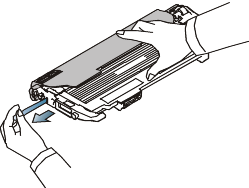
-
Trzymając za oba uchwyty na kasecie z tonerem, dokładnie potrząśnij nią na boki, aby równo rozprowadzić toner.

-
Umieść kasetę z tonerem na płaskiej powierzchni, jak pokazano na poniższym rysunku, i zdejmij osłonę ochronną.
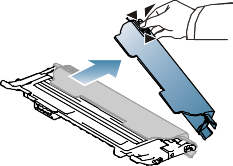
![[Note]](../common/note.png)
W przypadku wysypania toneru na odzież należy zetrzeć go suchą szmatką i zmyć zimną wodą. Użycie gorącej wody spowoduje utrwalenie tonera na tkaninie.
-
Upewnij się, że kolor kasety z tonerem odpowiada kolorowi gniazda, a następnie chwyć za uchwyty na kasecie z tonerem. Włóż kasetę, aż znajdzie się we właściwym miejscu.

-
Zamknij pokrywę przednią. Sprawdź, czy pokrywa została dokładnie zamknięta, a następnie włącz urządzenie.
![[Warning]](../common/warning.png)
Jeśli pokrywa przednia nie zostanie całkowicie zamknięta, urządzenie nie będzie działać.
Gdy okres eksploatacji zespołu obrazowania wygaśnie, na komputerze zostanie wyświetlone okno programu Smart Panel wskazujące na konieczność wymiany zespołu obrazowania. Jeżeli moduł nie zostanie wymieniony, urządzenie przestanie drukować.
-
Wyłącz urządzenie i pozostaw je na kilka minut do ostygnięcia.
-
Naciśnij przycisk zwalniający i otwórz całkowicie przednią pokrywę.

-
Chwyć za uchwyty na kasecie z tonerem i pociągnij, aby wyciągnąć kasetę z urządzenia.

-
Wyciągnij pojemnik na zużyty toner z urządzenia za pomocą uchwytu.
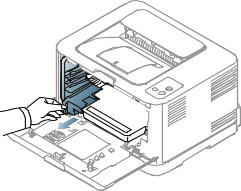
-
Wyciągnij zespół obrazowania z urządzenia, korzystając z rowka z przodu zespołu obrazowania.
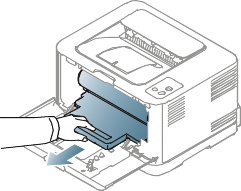
-
Wyciągnij nowy zespół obrazowania z opakowania.
![[Warning]](../common/warning.png)
-
Do otwierania opakowania zespołu obrazowania nie wolno używać ostrych przedmiotów, takich jak nóż lub nożyczki. Mogłoby to spowodować uszkodzenie powierzchni zespołu obrazowania.
-
Należy uważać, aby nie zadrapać powierzchni zespołu obrazowania.
-
Aby uniknąć uszkodzenia, nie należy narażać zespołu obrazowania na bezpośrednie działanie światła przez okres dłuższy niż kilka minut. W razie potrzeby należy osłonić go kartką papieru.
-
-
Trzymając nowy zespół obrazowania za rowek z przodu, należy go wsunąć do urządzenia.
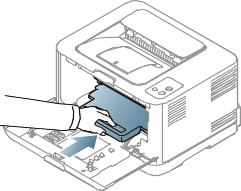
-
Włóż pojemnik na zużyty toner na miejsce, a następnie dociśnij go, aby upewnić się, że został prawidłowo zamocowany.
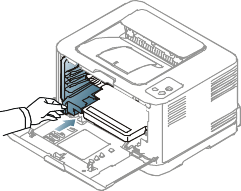
-
Wsuń kasetę z powrotem do urządzenia.

-
Dokładnie zamknij pokrywę przednią.
![[Warning]](../common/warning.png)
Jeśli pokrywa przednia nie zostanie całkowicie zamknięta, urządzenie nie będzie działać. Należy upewnić się, że wszystkie kasety z tonerem zostały prawidłowo zainstalowane. Jeśli którakolwiek z kaset z tonerem nie została prawidłowo zainstalowana, nie można zamknąć pokrywy przedniej.
-
Włącz urządzenie.
![[Note]](../common/note.png)
Każda z diod LED miga kilkakrotnie na czerwono. Poczekaj około 1,5 minuty na przygotowanie urządzenia do druku.
Gdy minie okres eksploatacji pojemnika na zużyty toner, na komputerze zostanie wyświetlone okno programu Smart Panel wskazujące na konieczność wymiany pojemnika na zużyty toner. Jeżeli moduł nie zostanie wymieniony, urządzenie przestanie drukować.
-
Wyłącz urządzenie i pozostaw je na kilka minut do ostygnięcia.
-
Otwórz pokrywę przednią.

-
Wyciągnij pojemnik na zużyty toner z urządzenia za pomocą uchwytu.

![[Note]](../common/note.png)
Pojemnik na zużyty toner należy położyć na płaskiej powierzchni, aby nie rozsypać toneru.
-
Zdejmij zaślepkę z pojemnika zgodnie z poniższą ilustracją i użyj jej do zatkania otworu pojemnika na zużyty toner.
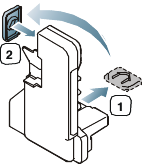
![[Warning]](../common/warning.png)
Nie wolno potrząsać ani odwracać pojemnika.
-
Wyciągnij nowy pojemnik na zużyty toner z opakowania.
-
Włóż nowy pojemnik na miejsce, a następnie dociśnij go, aby upewnić się, że został prawidłowo zamocowany.

-
Dokładnie zamknij pokrywę przednią.
![[Warning]](../common/warning.png)
Jeśli pokrywa przednia nie zostanie całkowicie zamknięta, urządzenie nie będzie działać. Należy upewnić się, że wszystkie kasety z tonerem zostały prawidłowo zainstalowane. Jeśli którakolwiek z kaset z tonerem nie została prawidłowo zainstalowana, nie można zamknąć pokrywy przedniej.
-
Włącz urządzenie.